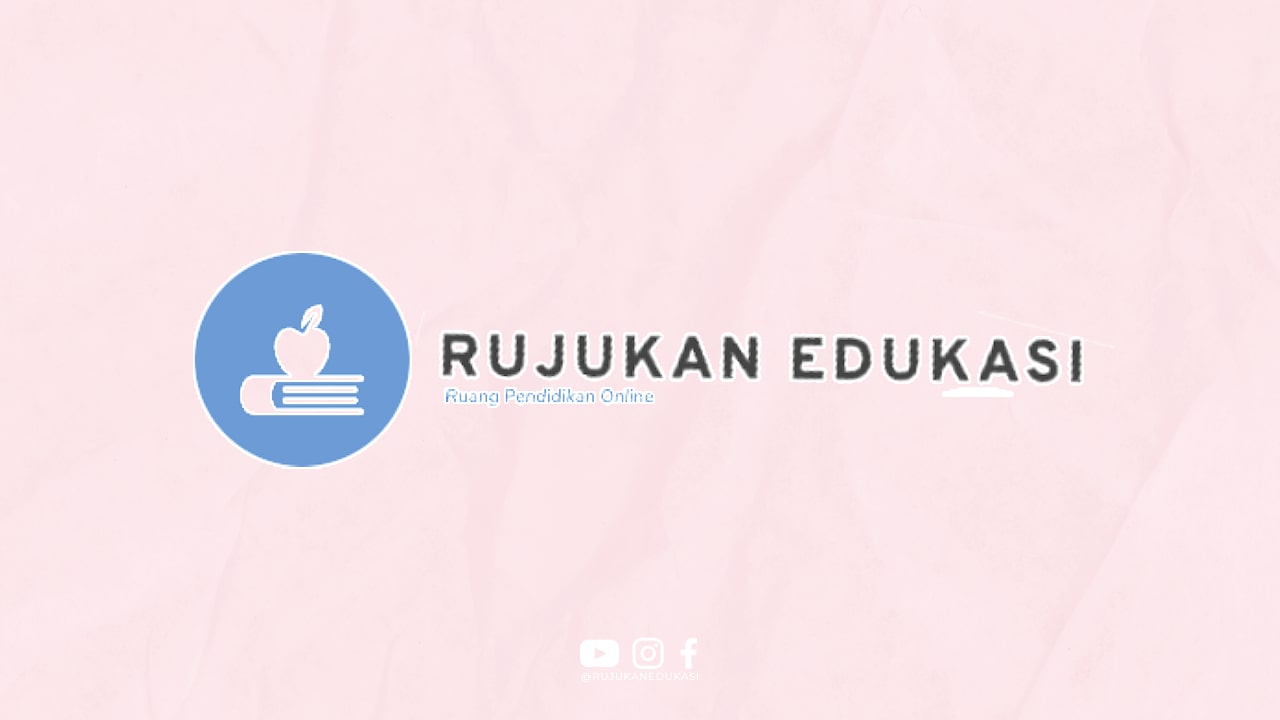Langkah-langkah Uninstall Aplikasi di Laptop
Apakah laptop Anda terasa lambat karena terlalu banyak aplikasi yang terinstal? Jika ya, mungkin sudah waktunya untuk melakukan uninstall aplikasi di laptop Anda. Berikut adalah langkah-langkah mudah untuk menghapus aplikasi yang tidak diperlukan di laptop:
1. Buka Pengaturan
Pertama, buka menu Pengaturan di laptop Anda. Anda bisa menemukan menu Pengaturan dengan mudah di pojok kanan bawah layar atau dengan mencarinya di menu Start. Setelah itu, klik pada menu Aplikasi untuk melihat daftar aplikasi yang terinstal di laptop Anda.
2. Pilih Aplikasi yang Ingin Dihapus
Selanjutnya, pilih aplikasi yang ingin Anda hapus dari daftar aplikasi yang terinstal. Anda bisa menggunakan filter pencarian untuk menemukan aplikasi dengan cepat. Setelah menemukan aplikasi yang ingin dihapus, klik pada aplikasi tersebut.
3. Klik Tombol Uninstall
Setelah memilih aplikasi yang ingin dihapus, cari tombol Uninstall atau Hapus di sebelah aplikasi tersebut. Klik tombol tersebut untuk memulai proses uninstall aplikasi di laptop Anda. Tunggu beberapa saat hingga proses uninstall selesai.
4. Konfirmasi Uninstall
Setelah proses uninstall selesai, Anda akan diminta untuk mengonfirmasi bahwa Anda benar-benar ingin menghapus aplikasi tersebut. Klik OK atau Ya untuk melanjutkan proses uninstall. Beberapa aplikasi mungkin juga meminta Anda untuk me-restart laptop setelah proses uninstall selesai.
5. Periksa Aplikasi yang Sudah Dihapus
Setelah proses uninstall selesai, pastikan untuk memeriksa daftar aplikasi yang terinstal di laptop Anda. Pastikan bahwa aplikasi yang sudah Anda hapus tidak lagi terdaftar di daftar aplikasi. Jika masih terdaftar, cobalah untuk me-restart laptop Anda.
6. Hapus Sisa-sisa Aplikasi
Setelah melakukan uninstall aplikasi, pastikan untuk membersihkan sisa-sisa aplikasi yang mungkin tertinggal di laptop Anda. Anda bisa menggunakan software pembersih seperti CCleaner untuk membersihkan registry dan file-file sisa aplikasi yang tidak terhapus secara sempurna.
7. Restart Laptop
Terakhir, pastikan untuk me-restart laptop Anda setelah melakukan uninstall aplikasi. Restarting laptop akan membantu memastikan bahwa semua perubahan yang Anda lakukan telah diterapkan dengan benar. Setelah laptop menyala kembali, pastikan bahwa semua aplikasi yang tidak diinginkan telah berhasil dihapus.
Kesimpulan
Itulah langkah-langkah mudah untuk melakukan uninstall aplikasi di laptop Anda. Dengan mengikuti langkah-langkah di atas, Anda dapat membersihkan laptop dari aplikasi yang tidak diperlukan dan membuat laptop Anda berjalan lebih lancar. Selamat mencoba!